FAQ sur la connexion de plusieurs utilisateurs

La connexion de plusieurs utilisateurs vous permet d'accorder l'accès à votre compte Publicités X à d'autres utilisateurs. Ainsi, vous pouvez gérer vos campagnes efficacement et en toute sécurité. Vous pouvez accorder différents niveaux d'autorisation à plusieurs utilisateurs. Ces derniers pourront alors accéder à votre compte Publicités X lorsqu'ils seront connectés à leur propre nom d'utilisateur.
Cette fonctionnalité réduit le risque d'opérations malveillantes ou malencontreuses avec le ou les noms d'utilisateur de votre entreprise ou marque. En effet, elle permet d'accorder l'accès à davantage de membres de votre équipe sans toutefois partager le mot de passe de votre compte principal ou de vos comptes principaux. Elle peut aussi simplifier le travail des utilisateurs qui gèrent des publicités pour plusieurs comptes d'annonceur sur X.
Visionnez cette vidéo pour découvrir les différents niveaux d'accès aux Publicités X et comment configurer la connexion de plusieurs utilisateurs pour votre compte :
Fonctionnement
Lorsque vous configurez votre compte d'annonceur, votre nom d'utilisateur devient administrateur du compte par défaut. Il s'agit du niveau d'accès le plus élevé à un compte d'annonceur. Par conséquent, vous pouvez accorder divers degrés d'accès à d'autres utilisateurs X.
Pour accorder l'accès au compte d'annonceur à d'autres utilisateurs, vous devez être connecté avec un nom d'utilisateur doté de droits d'administrateur sur ce compte.
Vous pouvez accorder l'un des cinq niveaux d'accès disponibles aux autres utilisateurs, chaque niveau représentant un ensemble d'autorisations précis. Le niveau d'accès que vous accordez à un utilisateur dépend de ce que vous voulez l'autoriser à faire sur votre compte d'annonceur.
Pour accorder l'accès à un autre utilisateur, ajoutez son nom d'utilisateur, puis choisissez le niveau d'accès.
Suite à cela, lorsqu'il sera connecté à son nom d'utilisateur, cet utilisateur pourra se rendre sur ads.twitter.com, accéder à votre compte d'annonceur et effectuer les actions autorisées par le niveau d'accès que vous lui avez accordé.
Niveaux d'accès et autorisations
Nous vous proposons cinq niveaux d'accès à accorder aux utilisateurs, chaque niveau représentant un ensemble d'autorisations précis. Ces autorisations définissent ce que les utilisateurs peuvent afficher, modifier et créer sur votre compte d'annonceur.
- Administrateur de compte : l'utilisateur dispose d'un accès complet à ads.twitter.com. Il peut créer de nouveaux administrateurs de compte et gestionnaires de Publicités, modifier l'accès aux comptes de ceux‑ci, apporter des modifications à des campagnes d'annonceur et afficher les données relatives aux performances. Un administrateur de compte ne peut pas publier de posts organiques, mais il a la possibilité de créer des posts sponsorisés uniquement, ou posts à diffusion limitée. Veuillez noter que les administrateurs de compte ont accès aux données de cartes de crédit et de facturation.
- Gestionnaire de Publicités : l'utilisateur peut accéder à ads.twitter.com, apporter des modifications aux campagnes et afficher les données relatives aux performances. Les gestionnaires de Publicités ne peuvent pas accorder aux utilisateurs l'accès au compte d'annonceur ni publier de posts organiques, mais ils peuvent créer des posts sponsorisés uniquement.
- Gestionnaire de contenus : l'utilisateur peut accéder à ads.twitter.com pour modifier les contenus et voir les aperçus, mais ne peut pas créer ni modifier de campagnes.
- Analyste de campagne : l'utilisateur peut accéder à ads.twitter.com et afficher les données relatives aux performances, mais ne peut pas créer de campagnes, ni apporter de modifications aux campagnes existantes. Les analystes de campagnes ne peuvent pas accorder l'accès au compte d'annonceur à des utilisateurs, ni publier des posts de quelque nature que ce soit.
- Analyste organique : l'utilisateur peut accéder à analytics.twitter.com et voir les statistiques, mais ne peut pas afficher les campagnes payantes.
- Gestionnaire d'audience tierce : l'utilisateur peut afficher, créer, modifier et supprimer des audiences personnalisées via l'API X. Les gestionnaires d'audience tierce devront obtenir une autorisation pour mettre à jour les audiences d'un compte d'annonceur ou en livrer de nouvelles. Ce niveau d'autorisation donne uniquement accès aux données des audiences personnalisées créées par les gestionnaires.
Remarque : par défaut, les administrateurs de compte et les gestionnaires de Publicités ne peuvent pas rédiger de posts sponsorisés uniquement . Vous devez accorder cette autorisation séparément à leur nom d'utilisateur. Les analystes de campagne et les analystes organiques ne peuvent jamais se voir accorder la possibilité de rédiger des posts sponsorisés uniquement.
Configurer la connexion de plusieurs utilisateurs
Lorsque vous créez un compte d'annonceur, votre nom d'utilisateur se voit attribuer des droits d'administrateur de compte par défaut. Avec ce niveau d'accès, vous pouvez accorder des autorisations à d'autres utilisateurs et les modifier.
- Connectez‑vous à votre compte sur ads.twitter.com.
- Dans le coin supérieur droit, sélectionnez le nom de votre compte d'annonceur. Dans le menu déroulant, sélectionnez Modifier l'accès au compte.
- Une fois sur l'écran de connexion de plusieurs utilisateurs de votre compte d'annonceur, vous pouvez choisir Ajouter l'accès ou Modifier l'accès.
- Pour ajouter un utilisateur :
- Cliquez sur Ajouter l'accès.
- Saisissez son nom d'utilisateur.
- Dans le menu déroulant, choisissez le niveau d'accès que vous voulez lui accorder.
- Si vous choisissez Administrateur du compte ou Gestionnaire de Publicités, vous pourrez également activer l'option Peut rédiger des posts sponsorisables.
- Cliquez sur Enregistrer les modifications.
- Pour modifier les paramètres d'un utilisateur existant :
- Cliquez sur Modifier l'accès.
- Faites défiler la page jusqu'au nom d'utilisateur de la personne pour laquelle vous voulez modifier les paramètres.
- Dans le menu déroulant, choisissez le nouveau niveau d'accès à accorder.
- Si vous choisissez Administrateur du compte ou Gestionnaire de Publicités, vous pourrez également activer l'option Peut rédiger des posts sponsorisables.
- Cliquez sur Enregistrer les modifications.
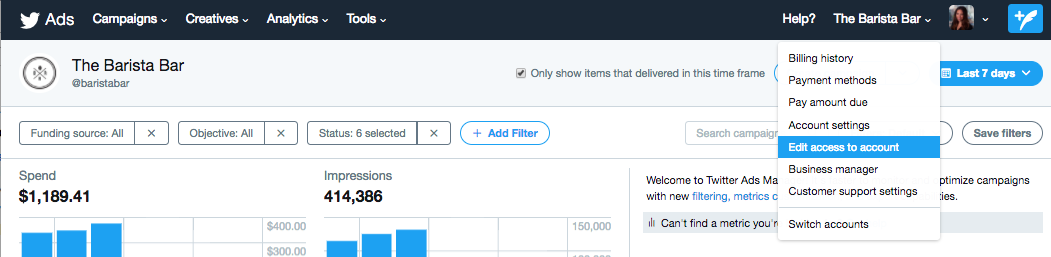
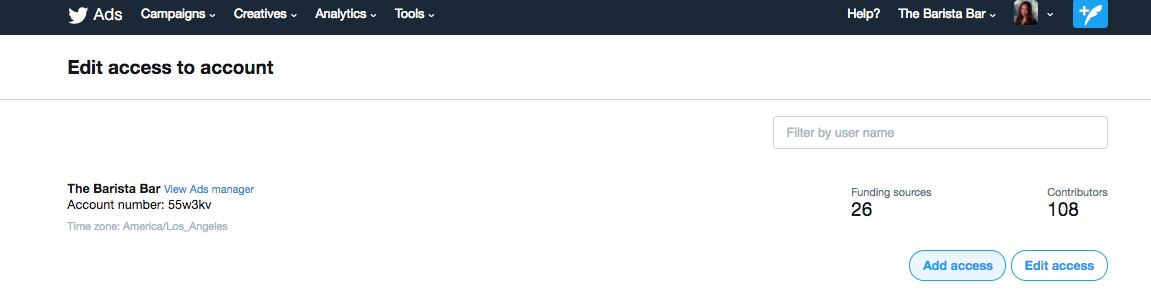
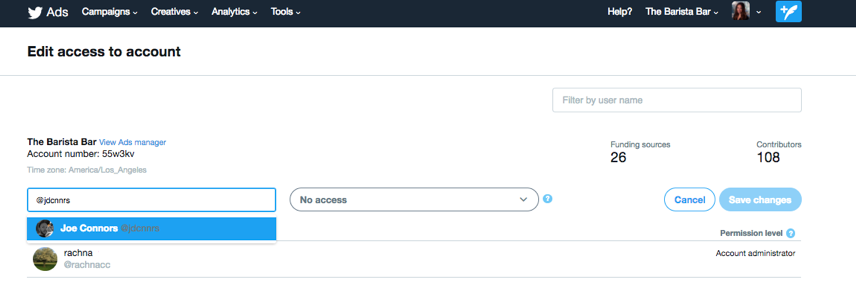
Je gère plusieurs comptes ; comment passer de l'un à l'autre ?
Pour accéder à votre compte d'annonceur, connectez‑vous à ads.twitter.com.
Si vous n'avez accès qu'à un seul compte d'annonceur, le compte par défaut s'affiche automatiquement sur l'écran du Gestionnaire de Publicités.
Si vous avez accès à plusieurs comptes d'annonceur, vous pouvez sélectionner celui de votre choix en cliquant sur sa vignette.
Pour passer d'un compte d'annonceur à un autre, cliquez sur le nom du compte dans le coin supérieur droit, puis sur Changer de compte dans le menu déroulant. Vous serez dirigé vers un écran présentant tous les comptes d'annonceur auxquels vous avez accès.
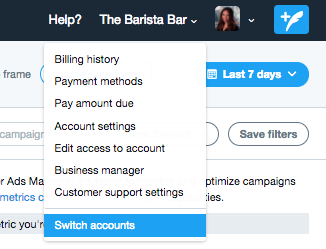
Comment utiliser la connexion de plusieurs utilisateurs pour facturer différentes campagnes à différentes cartes de crédit ?
Malheureusement, il n'est pas possible de mener plusieurs campagnes avec différentes cartes de crédit au sein d'un même compte d'annonceur. Chaque compte Publicités X est associé à une seule source de financement par défaut.
Si vous souhaitez utiliser différentes cartes de crédit pour différentes campagnes, vous devez créer chaque campagne dans le compte d'annonceur comportant la source de financement par défaut que vous voulez utiliser pour payer.
Pour demander la création d'un nouveau compte d'annonceur, veuillez envoyer une requête. Ainsi, vous pourrez mener différentes campagnes dans chaque compte d'annonceur avec la source de financement souhaitée.
En tant qu'agence, comment pouvons-nous utiliser la connexion de plusieurs utilisateurs ?
Si vous êtes une agence, vous pouvez demander à votre client de configurer la connexion de plusieurs utilisateurs entre son compte d'annonceur et le vôtre. Ainsi, vous pourrez mener des campagnes à sa place.
De même, votre client peut configurer la connexion de plusieurs utilisateurs entre ses comptes d'annonceur et plusieurs comptes d'annonceur d'agences. Ainsi, différentes campagnes peuvent être menées à partir de chaque compte.
Pour demander la création d'un nouveau compte d'annonceur, veuillez envoyer une requête .
En quoi consiste l'autorisation « Rédiger des posts sponsorisés uniquement » ?
L'autorisation « Peut rédiger des posts sponsorisés uniquement » permet à un utilisateur connecté de créer des posts sponsorisés uniquement sur l'onglet Contenus > posts. Seuls les administrateurs de compte peuvent accorder cette autorisation. De plus, elle ne peut être accordée qu'à d'autres administrateurs de compte et à des gestionnaires de Publicités. Vous ne pouvez jamais accorder d'autorisation de rédiger des posts sponsorisés uniquement à des analystes de campagnes, ni à des analystes organiques, ni à des gestionnaires d'audience tierce.
Les posts sponsorisés uniquement sont exclusivement présentés aux utilisateurs ciblés dans vos campagnes. Sauf s'ils sont spécifiquement ciblés, les posts sponsorisés uniquement n'apparaissent pas dans le fil de vos abonnés. Ils sont créés sur votre compte d'annonceur et sont similaires à des posts classiques lorsqu'ils sont vus par un utilisateur ciblé ; il est notamment possible d'y répondre, de les partager, de les reposter et de les aimer.
Pour accorder l'autorisation de rédiger des posts sponsorisés uniquement, assurez‑vous que le niveau d'autorisation affiche « Peut rédiger des posts sponsorisables » sous l'utilisateur sur la page Modifier l'accès au compte.
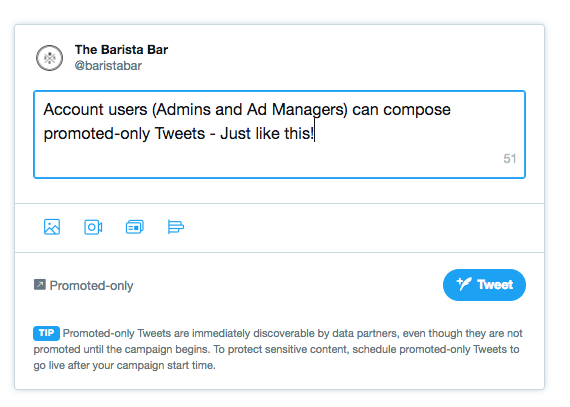
Prêt à vous lancer ?
